| Oracle® Cloud Oracle Social Networkの使用 F11483-01 |
|
 前へ |
 次へ |
Oracle Social Networkデスクトップにより、コンピュータのデスクトップからOracle Social Networkに簡単にアクセスできます。これを使用して、連絡先およびグループにすばやくアクセスして、会話に参加したり、会話を表示したり、重要なアクティビティに関する通知を受けることができます。
Oracle Social Networkデスクトップは、WindowsとMac OSの両方で使用可能です。
WebバージョンのOracle Social Networkの「ダウンロード」ページから、インストール・ファイルを入手します。
WebバージョンのOracle Social Networkにログインします。
アプリケーション上部の自分の名前の横にある矢印をクリックし、「ダウンロード」をクリックします。
「ダウンロード」ページで、Oracle Social Networkデスクトップのダウンロードをクリックします。
結果のページで、リンクをクリックしてオペレーティング・システムに適したインストーラをダウンロードします。
アプリケーションをインストールします。
Microsoft Windowsでは、インストール・ファイル(social_network_desktop_setup.exe)を探して開き、インストール・ウィザードの指示に従います。
Macでは、インストール・ファイル(oracle_social_network_desktop.dmg)を探して開きます。一方の側に「Oracle Social Networkデスクトップ」、他方の側に「Applications」ホームが表示されたディスク・イメージのウィンドウが開きます。「Oracle Social Networkデスクトップ」を「Applications」にドラッグしてドロップします。
Microsoft Windowsでは、次のいずれかのオプションを使用します。
デスクトップで、 をダブルクリックします。
をダブルクリックします。
「スタート」メニューから、「すべてのプログラム」→「Oracle Social Network」→「Oracle Social Network」を選択します。
Macでは、次のいずれかのオプションを使用します。
Dockで、 をクリックします。
をクリックします。
注意: このアイコンがDockに表示されるのは、Dockに配置した場合のみです。
「Go」メニューから「Applications」を選択し、「Oracle Social Network」をダブルクリックします。
「Oracle Social Networkデスクトップ」アイコン( )がシステム・トレイ(Microsoft Windows)またはDock (Mac)に表示されます。
)がシステム・トレイ(Microsoft Windows)またはDock (Mac)に表示されます。
注意: アイコンに緑色のドットが表示されている場合、未読の通知があります。Oracle Social Networkデスクトップでの通知の使用方法を参照してください。
重要: Oracle Social Networkへの参加を招待する電子メールを受信した場合、Oracle Social Networkデスクトップを使用するには、Webクライアントを使用してログインして、一時パスワードを変更する必要があります。招待のリンクをクリックして、Webクライアントを開きます。
Oracle Social Networkデスクトップをインストールした後、初めて開いたとき、Oracle Social Networkのログイン情報を求めるプロンプトが表示されます。
1つ以上のOracle Social Networkアカウントを構成し、それらを簡単に切り替えることができます。詳細は、次を参照してください。
サイドバーは、Oracle Social Networkの主な機能にアクセスするための、タブを含むデスクトップ上のパネルです。Microsoft Windowsでは、画面の右側または左側にサイドバーをドッキングすることも、サイドバーをドッキングしないでおくこともできます。
サイドバーのアイコンを使用して、Oracle Social Networkデスクトップ内をナビゲートして、処理を実行します。
表15-1 Oracle Social Networkデスクトップのサイドバーのアイコン
| アイコン | 名前 | 説明 |
|---|---|---|
|
概要 |
このアイコンをクリックすると、フォローしているユーザーの最新のアクション、メンバーになっている会話とウォールの最新の投稿、およびフォローしているハッシュタグを含むメッセージ(メンバーになっていないパブリックな会話とウォールも対象)のリストが表示されます。 |
|
新規オブジェクト |
新規オブジェクトを作成する場合にクリックします。たとえば、「会話」パネルでクリックして、新しい会話を作成します。 |
|
既存のオブジェクトのオープン |
クリックすると、既存のオブジェクトを選択してオープンするためのダイアログが開きます。たとえば、「会話」パネルでクリックして、既存の会話をオープンします。 |
|
これらのアイコンは各パネルに表示され、各パネルで同じサービスを提供します(オプションは異なります)。例外が1つあり、「オフラインのブリーフケース」パネルにはオプション・メニューがありません。 |
現在のパネルのヘルプに移動する場合にクリックします。 オプション・メニューからオプションを選択し、現在のパネルに適用します。たとえば、「概要」パネルで |
|
フラグ |
クリックすると、フラグのリスト(自分が割り当てたフラグまたは自分に割り当てられたフラグ)が表示されます。 赤の円内の数字は、自分に割り当てられているフラグの数を示します。 |
|
フラグのクリア |
クリックすると、選択したフラグがフラグのリストから削除されます。複数のフラグを選択するには、[Ctrl]を押しながら、リストされたフラグをクリックし、アイコンをクリックします。 このアクションは、元に戻すことができません。 単一のフラグをクリアするもう1つの方法は、右にある「フラグ」アイコンをクリックする方法です。これによって、「フラグのクリア」オプションと「フラグの管理」オプションを含むメニューが開きます。 |
|
お気に入り |
クリックすると、お気に入りとしてマークしたアイテムのリストが表示されます。 |
|
会話 |
クリックすると、使用可能なすべての会話のリストが表示されます。 |
|
未読メッセージ、お気に入りに追加および新規アイテム通知 |
これらは、リストされた各会話に表示されます(「新規」は追加した直後の会話にのみ表示されます)。数字は、会話の未読メッセージの数を示します。未読の数をクリックすると、その会話のメッセージがすべて既読としてマークされます。 星は「お気に入りに追加」アイコンです。クリックすると、会話がお気に入りとしてマークされます。 |
|
コレクション |
このアイコンをクリックすると、コレクションのリストが表示されます。 |
|
ユーザー |
このアイコンをクリックすると、連絡先、すでにフォローしているユーザーおよび自分をフォローしているユーザーのリストが表示されます。 |
|
連絡先の追加 |
クリックすると、ユーザーを検索して連絡先リストに追加するための検索フィールドが開きます。 |
|
1対1の会話のオープン |
連絡先リストのユーザーとの1対1の会話をオープンするには、リストでユーザーを選択して、このアイコンをクリックします。 |
|
ウォールのオープン |
連絡先を選択するか、「グループ」パネルでグループを選択して、このアイコンをクリックすると、選択したユーザーまたはグループのウォールのビューが開きます。 |
|
グループ |
クリックすると、自分がメンバーになっているグループが表示されます。 |
|
ソーシャル・オブジェクト |
このアイコンをクリックすると、ソーシャル・オブジェクトのリストが開きます。 注意: このアイコンは、1つ以上のソーシャル・オブジェクトが使用可能で、それらにアクセスできる場合に表示されます。 |
|
ソーシャル・オブジェクト選択リスト |
このアイコンをクリックすると、使用可能なすべてのタイプのソーシャル・オブジェクトの選択リストが開きます。すべてのタイプか、選択したタイプを表示するように選択します。 |
|
オフラインのブリーフケース |
クリックすると、オフラインのブリーフケースに追加した会話およびウォールのリストが表示されます。 |
|
すべてのオフラインの会話のリフレッシュ |
このアイコンをクリックすると、最後にリフレッシュしてから追加されたメッセージで、オフラインのブリーフケースのすべての会話がリフレッシュされます。 |
|
会話をオフラインのブリーフケースに追加 |
クリックすると、オフラインのブリーフケースに追加する会話を選択できるダイアログが開きます。 |
|
オフラインの会話のリフレッシュ |
このアイコンをクリックすると、最後に会話をリフレッシュしてから追加されたメッセージで、選択した会話がリフレッシュされます。 |
|
変更の公開 |
オフラインの会話にメッセージを投稿した場合、再度オンラインになった後にこのアイコンをクリックすると、それらの変更を会話にアップロードできます。 |
|
オフラインのブリーフケースから削除 |
会話を選択してこのアイコンをクリックすると、オフラインのブリーフケースから削除されます。 |
|
未読メッセージ数 |
オフラインのブリーフケースのリストされた会話またはウォールで、青いボックス内の数字が未読メッセージ数を示します。数字が表示されていない場合、その会話またはウォールのすべてのメッセージが既読としてマークされていることを意味します。 |
|
通知 |
このアイコンをクリックすると、通知が表示されます。 赤の円内の数字は、通知の数を示します |
|
削除 |
通知を削除するには、通知を選択し、このアイコンをクリックします。 |
|
設定 |
「設定」ウィンドウを開きます。 |
|
検索の開始 |
このアイコンは、サイドバーの上部に表示されます。クリックすると、検索語に基づいて検索が実行され、新しいウィンドウに結果が表示されます。「検索の開始」をクリックせずに検索すると、結果はポップアップ・リストに表示されます。そこから「検索の開始」をクリックして、すべての結果が表示された個別のウィンドウを開くこともできます。 |
詳細ウィンドウには、オープンしているすべてのアイテム(会話、コレクション、ユーザー、グループ、ソーシャル・オブジェクトおよびハッシュタグ・ページ)のタブ付きビューが表示されます。各タブには、アイテムのタイプを表すアイコン、アイテム名、および該当する場合は会話またはウォール内の未読メッセージ数を示す数値が含まれます。
注意: 新しいメッセージが会話またはウォールに追加されるとタブが点滅します。
タブの右にあるプラス記号を使用して、既存のアイテムをオープンしたり、新しい会話を作成できます。

タブを右クリックして、次のアクションを実行できます。
このタブを閉じる: 右クリックしたタブを閉じます。
他のタブを閉じる: 右クリックしたタブ以外のすべてのタブを閉じます。
すべてのタブを閉じる: 詳細ウィンドウおよびすべてのタブを閉じます。
すべてを既読としてマーク: 右クリックしたタブのすべてのメッセージを既読としてマークします。
<アイテム>のミュート/<アイテム>のミュート解除: 右クリックしたタブに表示されたアイテムをミュートまたはミュート解除します。詳細は、アイテムをミュートまたはミュート解除するにはどうすればよいですか。を参照してください。
お気に入りに追加/お気に入りから削除: 右クリックしたタブに表示されたアイテムをお気に入りとして追加またはお気に入りから削除します。詳細は、アイテムをお気に入りとして追加するにはどうすればよいですか。を参照してください。
<アイテム>の名前変更: 右クリックしたタブに表示されたアイテムの名前を変更できます。詳細は、アイテムの名前を変更するにはどうすればよいですか。を参照してください。
Webブラウザでの表示: 右クリックしたタブに表示されたアイテムをWebバージョンのOracle Social Networkで開きます。詳細は、WebバージョンのOracle Social Networkでアイテムを表示するにはどうすればよいですか。を参照してください。
詳細ウィンドウで多くのタブが開いている場合、オーバーフロー・メニューが表示され、これをクリックするとその他のオープンしているアイテムが表示されます。オーバーフロー・メニューの右側にある青いボックスの数字は、すべてのオーバーフローの会話およびウォールにおけるすべての未読メッセージの合計数を示します。

タブ上のコントロールは、表示されているアイテムのタイプによって異なります。
メンバーシップ・バー: アイテムのメンバーのピクチャと、メンバーのリストを管理するためのアイコン( )が表示されます。詳細は、アイテムのメンバーを表示および管理するにはどうすればよいですか。を参照してください。
)が表示されます。詳細は、アイテムのメンバーを表示および管理するにはどうすればよいですか。を参照してください。
会話、コレクション、グループおよびソーシャル・オブジェクトのタブに表示されます。
検索および移動ツール: 未読のメッセージ、自分に割り当てられたフラグ、または会話やソーシャル・オブジェクト内のテキストを検索できます。
未読のメッセージを検索するには、タブ・バーの未読メッセージ数をクリックして、上矢印および下矢印を使用して未読メッセージ間を移動します。
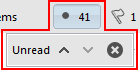
自分に割り当てられたフラグを検索するには、タブ・バーのフラグ数をクリックして、上矢印および下矢印を使用してフラグ間を移動します。
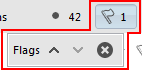
メッセージまたはドキュメント内のテキストを検索するには、タブ・バーの検索アイコンをクリックして、検索するテキストを入力して[Enter]を押します。一致するテキストがメッセージ内でハイライトされます。上矢印および下矢印を使用して結果内を移動します。
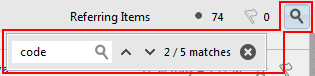
オプション・メニュー( ): お気に入りとしてのアイテムの追加やアイテムの設定の変更など、アイテムに対してアクションを実行できます。
): お気に入りとしてのアイテムの追加やアイテムの設定の変更など、アイテムに対してアクションを実行できます。
ハッシュタグ・ページのタブを除くすべてのタブに表示されますが、各メニューのオプションはアイテム・タイプによって異なります。
タブ: 関連アイテム(メッセージやドキュメントなど)のリストが表示されますが、タブはアイテム・タイプによって異なります。
「メッセージ」(会話)または「ウォール」(他のすべてのアイテム): 表示しているアイテムに関連するメッセージが表示されます。
ドキュメント: 表示しているアイテムに追加されたドキュメントと、存在するすべてのフォルダが表示されます。
フォロワ(ユーザー): 表示しているユーザーをフォローしているユーザーが表示されます。
フォロー中(ユーザー): 表示しているユーザーがフォローしているユーザーが表示されます。
メンバー所属先(グループ): 表示しているグループがメンバーになっているアイテムが表示されます。
関連アイテム: 表示しているアイテムに追加されたアイテムが表示されます。
参照アイテム: 関連アイテムのリストに表示しているアイテムを含むアイテムが表示されます。
注意: ウォールは、全員に表示されるメッセージおよび他のタイプのコンテンツを投稿できる場所です。自分のウォールに他のユーザーがコンテンツを投稿することもできますが、これは自分をフォローしているユーザーのみとなります。「設定」を通じて、自分のウォールに他のユーザーが投稿できる機能をオフにできます(自分のウォールで他のユーザーがメッセージやドキュメントを投稿したり返信できるかどうかを制御するにはどうすればよいですか。を参照)。
複数のオプションがあります。
閉じる
Oracle Social Networkデスクトップを閉じて、バックグラウンドで実行されたままにして、引き続きポップアップ・アラートを表示できます。
Microsoft Windowsの場合: サイドバーの右上の「閉じる」アイコンをクリックします。
Macの場合: 各ウィンドウの左上の赤いボタン(閉じる)をクリックします。
終了
Oracle Social Networkデスクトップを終了し、そのすべてのウィンドウを閉じて、このセッションのポップアップ・アラートを停止できます。
Microsoft Windowsの場合: システム・トレイで、「Oracle Social Network」アイコンをクリックし、「終了」を選択します。確認ダイアログで「OK」をクリックします。
Macの場合: アプリケーション・メニューから「Quit Oracle Social Network」を選択します。確認ダイアログで「OK」をクリックします。または、「Dock」アイコンを右クリックして「Quit」を選択します。